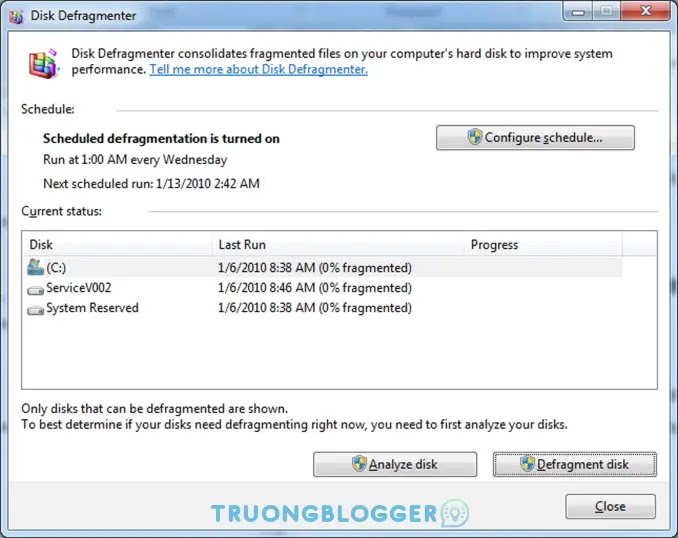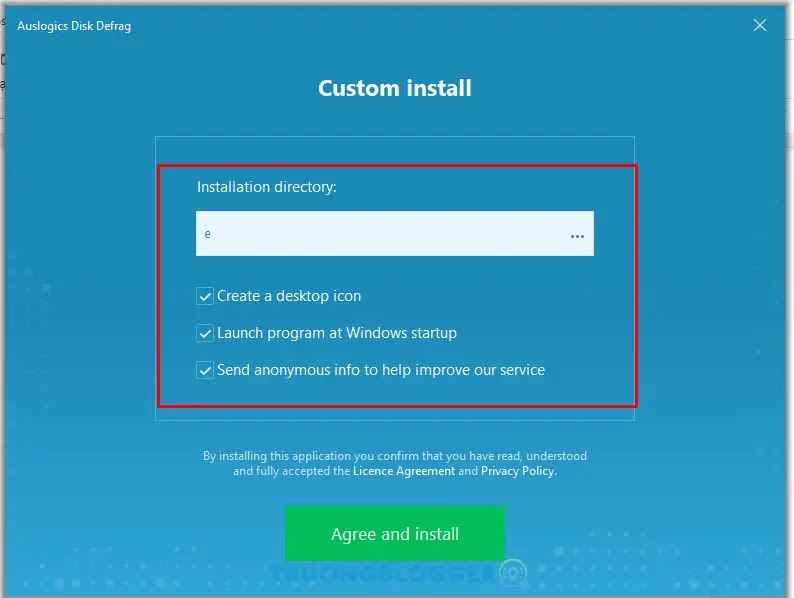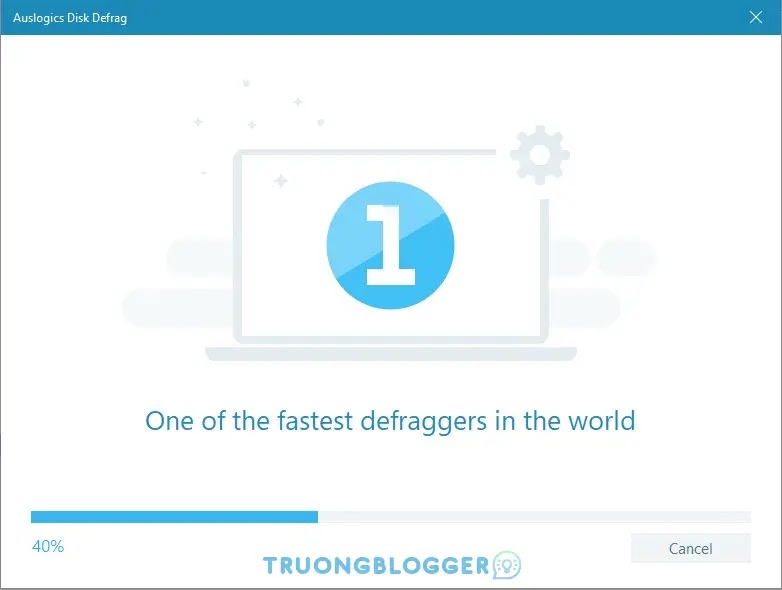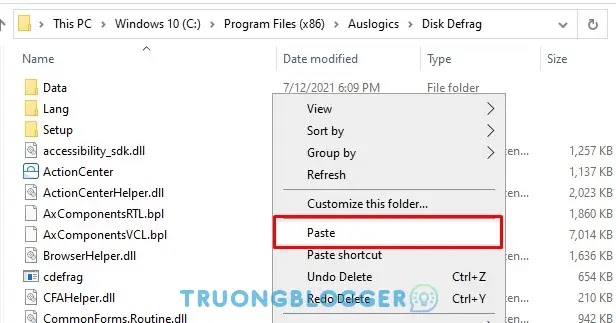Nguyên nhân này có thể là do hệ thống Windows xảy ra lỗi, máy tính quá nóng dẫn đến CPU hoạt động chậm, hoặc hiện tượng phân mảnh ổ cứng đã xuất hiện.
{tocify} $title={Nội dung bài viết}
Khi hiện tượng phân mảnh xảy ra, các dữ liệu được ổ cứng quản lý trên các sector sẽ nằm ở nhiều vị trí khác nhau, khiến hệ điều hành Windows sẽ tốn thời gian hơn để đọc toàn bộ dữ liệu file đang có, dẫn đến tình trạng máy tính hoạt động chậm, thậm chí xảy ra tình trạng đơ máy. Trong bài viết dưới đây, mình sẽ giới thiệu tới bạn 5 phần mềm chống phân mảnh ổ cứng chất lượng (link tải phần mềm mình để ở mỗi phần luôn nhé, tất cả phần mềm đều đã được kích hoạt full, để có thể khai thác hết các tính năng), hiệu quả cho hệ điều hành Windows.
Disk Defragmenter
Disk Defragmenter là công cụ có sẵn trên hệ điều hành Windows, với tính năng phân tích toàn bộ ổ đĩa cứng và sau đó tiến hành sắp xếp lại các tập tin, thư mục thành một khối liên kết. Disk Defragmenter có cách dùng rất đơn giản.
Trước hết, bạn chỉ cần nhấn chuột phải vào phân vùng ổ đĩa muốn kiểm tra và chọn Properties rồi chọn tiếp tab Tools. Ngay sau đó bạn sẽ nhìn thấy tùy chọn Optimize and defragment drive. Nhấn chọn Optimize.
Trong giao diện Optimize Drives, chúng ta nhấn chọn Analyze để tiến hành chống phân mảnh ổ đĩa, hoặc nhấn chọn Change settings để lên lịch tự động chống phân mảnh ổ đĩa. Quá trình chống phân mảnh ổ đĩa bằng Disk Defragmenter nhanh hoặc chậm tùy thuộc vào dung lượng, tổng số lượng file, cũng như hiện trạng phân mảnh của ổ đĩa ra sao.
Defraggler
Defraggler là phần mềm chống phân mảnh ổ đĩa cứng, đến từ nhà sản xuất Piriform. Sau khi cài đặt chương trình trên máy tính và khởi chạy, người dùng chỉ cần chọn lựa ổ đĩa, thư mục hoặc thậm chí là tập tin và tiến hành chống phân mảnh. Điều này sẽ giúp người dùng có thể dễ dàng quản lý các thư mục hơn, quá trình chống phân mảnh cũng diễn ra nhanh chóng.
- Download - Mega File
MyDefrag
MyDefrag sở hữu tính năng chống phân mảnh ổ đĩa cần thiết, với dung lượng nhẹ không chiếm quá nhiều tài nguyên trong hệ thống.
Phần mềm sẽ tiến hành chống phân mảnh ổ đĩa và hỗ trợ người dùng có tổ chức các tập tin, thư mục vào các khu vực, như các tập tin dữ liệu trên hệ thống Windows, các tập tin sử dụng khi boot, các tập tin sử dụng với tần suất cao. Ngoài ra, người dùng có thể lên lịch trình chống phân mảnh ổ đĩa tự động, giúp bạn tiết kiệm thời gian thay vì phải ngồi thực hiện các thao tác thủ công chống phân mảnh ổ đĩa cứng.
- Download - Mega File
Auslogics Disk Defrag
Cũng giống như 3 công cụ bên trên, Auslogics Disk Defrag có khả năng chống phân mảnh ổ đĩa.
Sau khi cài đặt thành công, phần mềm sẽ tiến hành phân tích ổ đĩa cứng và sau đó phát hiện cũng như khắc phục những file có vấn đề. Từ đó có thể tối ưu hệ thống Windows, cải thiện tình trạng máy tính chạy ì ạch. Trong quá trình tiến hành chống phân mảnh ổ đĩa, người dùng có thể thực hiện theo một lịch trình đã được lên lịch sẵn. Hoặc lựa chọn tự động tắt máy sau khi chống phân mảnh kết thúc. Như vậy, chúng ta sẽ tiết kiệm thời gian, không phải ngồi chờ hàng tiếng đống hồ với những ổ đĩa có dung lượng lớn khi tiến hành chống phân mảnh.
- Download - Mega File
Smart Defrag
Cuối cùng là phần mềm Smart Defrag mà chúng tôi muốn giới thiệu tới bạn đọc. Smart Defrag sở hữu khả năng chống phân mảnh ổ đĩa mạnh mẽ. Người dùng chỉ cần chọn lựa ổ đĩa máy tính hoặc toàn bộ để tiến hành phân tích, chống phân mảnh. Sau khi thực hiện xong, chúng ta có thể xem báo cáo chống phân mảnh với những thông tin rõ ràng.
Smart Defrag không chỉ hỗ trợ trống phân mảnh ổ đĩa, mà còn có thể thực hiện với các file dữ liệu, thư mục hay thậm chí là thư mục dữ liệu game. Quá trình đặt lịch chống phân mảnh cũng là một trong những tính năng hữu ích trên Smart Defrag, giúp người dùng có thể thực hiện các thao tác tự động, không tốn quá nhiều thời gian.
- Download - Mega File
Kết luận
Trên đây là 5 phần mềm chống phân mảnh ổ đĩa hiệu quả, giúp cải thiện tình trạng làm việc chậm chạp của hệ thống Windows. Mỗi một phần mềm đều sở hữu những đặc điểm khác nhau, nhưng đều có khả năng chống phân mảnh ổ đĩa cứng mạnh mẽ. Ngoài ra, để việc chống phân mảnh ổ đĩa đạt hiệu quả hơn, tốt nhất bạn nên thực hiện mỗi tháng 1 lần.
🔐 Pass giải nén: 1502